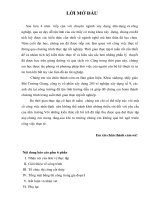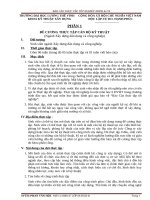BÁO CÁO THỰC TẬP-HƯỚNG DẪN SỬ DỤNG LEPHONE P700
Bạn đang xem bản rút gọn của tài liệu. Xem và tải ngay bản đầy đủ của tài liệu tại đây (3.56 MB, 44 trang )
September 18, 2012
[PUBLIC] HỘI DÂN CHƠI LEPHONE P700 – TINHTE.VN
HƯỚNG DẪN SỬ DỤNG
LEPHONE P700
HÀ NỘI 09/2012
H ộ i d â n c h ơ i L e P h o n e P 7 0 0 – T i n h t e . v n
H ộ i d â n c h ơ i L e P h o n e P 7 0 0 – T i n h t e . v n
LỜI MUỐN NÓI
Tài liệu được tập hợp từ những thảo luận của các thành viên tinhte.vn. Tài liệu sẽ luôn
được updates theo những thắc mắc của anh em trong quá trình sử dụng LePhone P700.
Tài liệu mang tính chất tự biên tập ; phi thương mại và chính trị, tôn giáo. Tài liệu phù hợp
cho ai muốn dùng thành thạo LePhone P700.
Biên tập nội dung : PeKoi – still_loving_you. Y.M : lephonep700
H ộ i d â n c h ơ i L e P h o n e P 7 0 0 – T i n h t e . v n
Page 4
H ộ i d â n c h ơ i L e P h o n e P 7 0 0 – T i n h t e . v n
H ộ i d â n c h ơ i L e P h o n e P 7 0 0 – T i n h t e . v n
TÀI LIỆU HƯỚNG DẪN SỬ DỤNG
Mục Lục
I. Root …………………………………………………………………………………….4
I.1 Hướng dẫn update……………………………………………………………4
I.2 Các lưu ý……………………………………………………………… ……7
II. Update Firmware
II.1 Hướng dẫn update……………………………………………………………8
II.2 Các lưu ý……………………………………………………………………11
III. Khóa màn hình…………………………………………………………………….…11
IV. HDSD 24
IV.1 SMS……………………………………………………………………… 24
IV.2 Calls …………………………………………………………………… …28
IV.3 Networks…………………………………………………………………….29
IV.4 Display …………………………………………………………………… 30
IV.5 Camera………………………………………………………………………30
IV.6 Apps …………………………………………………………………… …31
IV.7 WiFi …………………………………………………………………… …33
IV.8 Contacts ………………………………………………………………… 33
IV.9 Data …………………………………………………………………………35
IV.10 GPS …………………………………………………………………… ….36
IV.11. OFFFICES ………………………………………………………………….40
IV.12. FM 42
V. Khác… 43
H ộ i d â n c h ơ i L e P h o n e P 7 0 0 – T i n h t e . v n
H ộ i d â n c h ơ i L e P h o n e P 7 0 0 – T i n h t e . v n
H ộ i d â n c h ơ i L e P h o n e P 7 0 0 – T i n h t e . v n
Page 4
TÀI LIỆU HƯỚNG DẪN SỬ DỤNG
I. Root
I.1 Hướng dẫn root
A. Win 7
phuonglydom14 tổng hợp lại sau bài root của Jeremia & anhthairus
MF : P700
Box : P700
or
Link : và :
/>1. Download file theo link:
/>Link media file: />Giải nén sẽ được 2 folder là ETG-S2-4.0-root và USB Driver.
Chép vào chỗ nào dễ tìm để tiện làm.
H ộ i d â n c h ơ i L e P h o n e P 7 0 0 – T i n h t e . v n
H ộ i d â n c h ơ i L e P h o n e P 7 0 0 – T i n h t e . v n
H ộ i d â n c h ơ i L e P h o n e P 7 0 0 – T i n h t e . v n
Page 4
2. Cài Driver
- Trên p700: setting/developer options/USB debugging (tick
vào) (picture 1)
H ộ i d â n c h ơ i L e P h o n e P 7 0 0 – T i n h t e . v n
H ộ i d â n c h ơ i L e P h o n e P 7 0 0 – T i n h t e . v n
H ộ i d â n c h ơ i L e P h o n e P 7 0 0 – T i n h t e . v n
Page 4
- Kết nối p700 với computer trên cùng đt có hình biểu tượng
USB, vuốt xuống, vào Connected as USB Storage (USB
Computer connection), nó hiện ra 3 dòng để check, nếu
WinXP thì check dòng đầu, nếu Win7 trở lên thì dòng 2.
(picture2)
- Trên computer: Devices Manager/Other devices/(ADb driver
hoặc MT65xx driver hoặc lenovo p700). Kick chuột phải chọn
update/install driver, browser folder "USB Driver"/ ok.
3. Bắt đầu root:
Lưu ý máy sẽ reboot 3 lần, thời gian reboot khá lâu, phải làm từng
bước, gõ enter từ từ từng lần, chờ khởi động máy xong hẳn, rồi
gõ tiếp.
- Vào folder ETG-S2-4.0-root, chạy file P700_ROOTv1.0 với
quyền admin, sẽ xuất hiện cửa sổ lệnh Command
- gõ phím bất kỳ hoặc enter ( ở đây mình sử dụng enter) để
khởi động p700 lần 1. chờ p700 khởi động hẳn, gõ enter
khởi động lần 2.
- Sau lần reboot thứ 2, cửa sổ Command sẽ hiện thông số
như sau: uid=0 <root> gid=0 <root> là được, (Nếu như
thông số uid=giá trị khác thì bấm Ctrl+C để thực hiện lại từ
đầu). chờ p700 khởi động hẳn, gõ enter, khởi động lần 3.
- Sau khi reboot lần 3 xong, các bạn check bằng cách đơn
giản là trong cửa sổ lệnh Command dùng lệnh adb shell ->
su, dấu "$" chuyển sang "#" là đã root thành công. Hoặc
down Terminal Emulator trên Google Play thử lệnh "su" ra
dấu "#" là ok.
- Và đây là thành quả đã test trên máy mình, downloaded
Terminal Emulator in G.play
H ộ i d â n c h ơ i L e P h o n e P 7 0 0 – T i n h t e . v n
H ộ i d â n c h ơ i L e P h o n e P 7 0 0 – T i n h t e . v n
H ộ i d â n c h ơ i L e P h o n e P 7 0 0 – T i n h t e . v n
Page 4
B. Win 8
Cài Driver p700 cho Windows 8 vì phải cài Driver được thì mới root hay
develop đc.
Đấy là với Windows 7, ai dùng Windows 8 sẽ không nhận ra được driver
"Lenovo composite ABD interface", Trong Devices Manager sẽ chỉ hiện
ra "Lenovo device" và có đánh dấu vàng, muốn cài được driver này trên
Windows 8 mọi người hãy làm theo cách sau:
1. Bấm Windows Key + R (gọi cửa rổ Run
2. Gõ vào lệnh sau: shutdown.exe /r /o /f /t 00
3. Bấm OK để chạy
4. Chờ 1 tí, máy sẽ chuyển sang màn hình: "Choose an option"
5. Chọn "Troubleshoot"
6. Chọn "Advanced options"
7. Chọn "Startup Settings"
8. Bấm vào nút khởi động lại: "Restart"
H ộ i d â n c h ơ i L e P h o n e P 7 0 0 – T i n h t e . v n
H ộ i d â n c h ơ i L e P h o n e P 7 0 0 – T i n h t e . v n
H ộ i d â n c h ơ i L e P h o n e P 7 0 0 – T i n h t e . v n
Page 4
9. Windows sẽ khởi động lại và vào màn hình "Advanced Boot
Options
10. Bấm phím F7 "Disable Driver Signature Enforcement" (dùng
các phím F1-F9 để chọn trong phần này)
11. Sau khi máy tính khởi động xong, Update lại Driver như Windows
7
Link : />23074963
II. Update Firmware
II.1 Hướng dẫn update
B1 : Setting \ Storage\ Usb storage\
Ko chọn SD Storage
B2 : Bật WiFi
B3 :
H ộ i d â n c h ơ i L e P h o n e P 7 0 0 – T i n h t e . v n
H ộ i d â n c h ơ i L e P h o n e P 7 0 0 – T i n h t e . v n
Page 4
H ộ i d â n c h ơ i L e P h o n e P 7 0 0 – T i n h t e . v n
H ộ i d â n c h ơ i L e P h o n e P 7 0 0 – T i n h t e . v n
Page 4
H ộ i d â n c h ơ i L e P h o n e P 7 0 0 – T i n h t e . v n
H ộ i d â n c h ơ i L e P h o n e P 7 0 0 – T i n h t e . v n
Finish
H ộ i d â n c h ơ i L e P h o n e P 7 0 0 – T i n h t e . v n
Page 4
H ộ i d â n c h ơ i L e P h o n e P 7 0 0 – T i n h t e . v n
H ộ i d â n c h ơ i L e P h o n e P 7 0 0 – T i n h t e . v n
II.2 Các lưu ý
• Không ảnh hưởng đến Định vị ( Địa phương )
III. Khóa màn hình
III.1 . App Tap Tap app trên Play store
Bạn có thể dùng app Tap Tap app trên Play store.
Bác cần phải config Tap tap trước. Enable nó lên, lựa chọn để Tap tap
chạy ngầm trên status bar hoặc add 1 cái widget bên ngoài màn hình,
tùy cách nào bác thấy tiện nhất.
Ngoài ra chức năng khá hay của Tap tap mà có 1 bác đã nhắc đến,
không phải ngẫu nhiên hay gì cả. Mà đó chính là một tính năng của Tap
tap, khi để ở chế độ tắt màn hình, Tap tap dùng cảm biến tiệm cận (là
cảm biến mà khi các bác đưa điện thoại lên nghe màn hình sẽ tự tắt,
nghe xong đặt xuống thì màn hình sáng trở lại) để control việc mở hoặc
H ộ i d â n c h ơ i L e P h o n e P 7 0 0 – T i n h t e . v n
Page 4
H ộ i d â n c h ơ i L e P h o n e P 7 0 0 – T i n h t e . v n
H ộ i d â n c h ơ i L e P h o n e P 7 0 0 – T i n h t e . v n
tắt màn hình.
Trong app Tap tap các bác sẽ thấy mục config Proximity Sensor, có các
mục điều chỉnh chính như hiệu chỉnh việc tắt mở của Proximity sensor,
số lượt quét của sensor (2 hoặc 3 hoặc 4 lần quét ngang sensor), độ
nhạy của sensor. Như đối với config của mình lần lượt: never off the
sensor, tap tap, Easy detection thì khi tắt màn hình chỉ cần quét 2 lần
trên cảm biến (2 cảm biết sát camera trước) là mở màn hình được, ko
cần phải đụng chạm đến nút nguồn.
Ngoài ra, đối với những máy đã được root, có thể down về Blackmart
( tìm và cài app có tên Ultimate
Awesome On Off (search theo cụm hoặc từ khóa "proximity". Cách
config cũng khá đơn giản và trực quan. Tắt màn hình bằng cách vuốt 2
lần lên sensor (thực ra là che sensor 2 lần),
và mở màn hình bằng cách dựng P700 lên 1 góc cố định so với phương
ngang, mặc định là 40 độ.
Không cần Root máy vẫn dùng được
III.2 . Smart Screen Off V3.0
Phần mềm tắt màn hình bằng nhiều cách như: Cảm biến tiệm cận, lắc
máy và nhiều tính năng hay khác nữa.
Link : /> H ộ i d â n c h ơ i L e P h o n e P 7 0 0 – T i n h t e . v n
Page 4
H ộ i d â n c h ơ i L e P h o n e P 7 0 0 – T i n h t e . v n
H ộ i d â n c h ơ i L e P h o n e P 7 0 0 – T i n h t e . v n
Download : />Video test : />III.3 . Unlock face
Link : />22711411
ICS có thêm 1 tác vụ mở khóa bằng cách nhận diện khuôn mặt
unlock face. Cũng hay nhưng nếu điều kiện ánh sáng lúc thao tác nếu
quá sáng hoặc quá tối sẽ không hiệu quả lắm. Mình sẽ hướng dẫn
bạn nào chưa biết cách thiết lập.
Cài đặt/ bảo mật/ khóa màn hinh/face unlock/ và làm theo hướng
dẫn.
H ộ i d â n c h ơ i L e P h o n e P 7 0 0 – T i n h t e . v n
Page 4
H ộ i d â n c h ơ i L e P h o n e P 7 0 0 – T i n h t e . v n
H ộ i d â n c h ơ i L e P h o n e P 7 0 0 – T i n h t e . v n
H ộ i d â n c h ơ i L e P h o n e P 7 0 0 – T i n h t e . v n
Page 4
H ộ i d â n c h ơ i L e P h o n e P 7 0 0 – T i n h t e . v n
H ộ i d â n c h ơ i L e P h o n e P 7 0 0 – T i n h t e . v n
H ộ i d â n c h ơ i L e P h o n e P 7 0 0 – T i n h t e . v n
Page 4
H ộ i d â n c h ơ i L e P h o n e P 7 0 0 – T i n h t e . v n
H ộ i d â n c h ơ i L e P h o n e P 7 0 0 – T i n h t e . v n
H ộ i d â n c h ơ i L e P h o n e P 7 0 0 – T i n h t e . v n
Page 4
H ộ i d â n c h ơ i L e P h o n e P 7 0 0 – T i n h t e . v n
H ộ i d â n c h ơ i L e P h o n e P 7 0 0 – T i n h t e . v n
III.4 . Volume + -
- Cài đặt / Bảo mật / Khoá màn hình / Không
Với chế độ này, máy sẽ không khoá màn hình nên khá tốn pin.1h
standby mất 3-4 % pin. Màn hình sẽ được khoá khi hết thời gian nghỉ
màn hình do bạn cài đặt ( nếu không bạn có thể cài thêm Screen off
dùng để khóa màn. App này bạn lên Play Store để download ). Nhưng
khá thuận tiện vì chỉ cần ấn Volume + or - là máy được mở.
III.5 . Awesome on off
App sử dụng : Awesome on off.
• Download: Play Store ( Dùng bản Free )
Link :
wxLDEwMiwiZ3JhbmRtYXN0ZXIuY
Xdlc29tZW9ub2ZmIl0.
• Hiện tại đã có bản Awesome on off Ultimate ( tính phí )
Trân thành cám ơn mr.kid102 đã chia sẻ app này. Đây là 1 app rất quan
trọng và không thể thiếu trong quá trình sử dụng P700.
mr.kid102 cũng đã Việt hóa để dễ sử dụng hơn.
MF : Awesome on off Ultimate
Box: Awesome on off Ultimate
Fshare : Awesome on off Ultimate
H ộ i d â n c h ơ i L e P h o n e P 7 0 0 – T i n h t e . v n
Page 4
H ộ i d â n c h ơ i L e P h o n e P 7 0 0 – T i n h t e . v n
H ộ i d â n c h ơ i L e P h o n e P 7 0 0 – T i n h t e . v n
H ộ i d â n c h ơ i L e P h o n e P 7 0 0 – T i n h t e . v n
Page 4
H ộ i d â n c h ơ i L e P h o n e P 7 0 0 – T i n h t e . v n
H ộ i d â n c h ơ i L e P h o n e P 7 0 0 – T i n h t e . v n
- Sau khi đã cài đặt Awesome on off ( bản Free ) trên màn hình máy sẽ
có 3 icons:
+ Settings
+ Screen off
+ Start/ Stop
B2 : Cài đặt
Sau khi đã cài đặt app thành công chọn vào Settings. Cài đặt đúng như
sau :
H ộ i d â n c h ơ i L e P h o n e P 7 0 0 – T i n h t e . v n
Page 4
H ộ i d â n c h ơ i L e P h o n e P 7 0 0 – T i n h t e . v n
H ộ i d â n c h ơ i L e P h o n e P 7 0 0 – T i n h t e . v n
Screen Lock Permission : CHỌN
Enable Awesone On : CHỌN
Enable Vibration : CHỌN
Awesone On Sensitivity : chọn độ mở máy
Enable Awesone Off : CHỌN
Enable Vibration : CHỌN
Enable Notificaton : CHỌN
H ộ i d â n c h ơ i L e P h o n e P 7 0 0 – T i n h t e . v n
Page 4
H ộ i d â n c h ơ i L e P h o n e P 7 0 0 – T i n h t e . v n
H ộ i d â n c h ơ i L e P h o n e P 7 0 0 – T i n h t e . v n
Thời gian khoá màn hình
H ộ i d â n c h ơ i L e P h o n e P 7 0 0 – T i n h t e . v n
Page 4
H ộ i d â n c h ơ i L e P h o n e P 7 0 0 – T i n h t e . v n
H ộ i d â n c h ơ i L e P h o n e P 7 0 0 – T i n h t e . v n
Góc nghiêng để mở ( nên để 50 độ )
H ộ i d â n c h ơ i L e P h o n e P 7 0 0 – T i n h t e . v n
Page 4
H ộ i d â n c h ơ i L e P h o n e P 7 0 0 – T i n h t e . v n
H ộ i d â n c h ơ i L e P h o n e P 7 0 0 – T i n h t e . v n
Như vậy sau set được vậy thì :
Khoá : 2cách dùng song song: Vuốt cảm ứng phụ máy 1 lần or bấm
screen off trên máy
Mở : nghiêng máy góc cài đặt
Nên để tránh do vô tình nghiêng máy đúng độ cài đặt máy vô
tình bật ta nên khoá thêm bằng Trượt
+ Cài đặt \ Bảo mật \ Khoá màn hình \ Trượt
B3 : Kích hoạt
Chọn vào icons Start/ Stop của app trên màn hình . Màn hình sẽ có biểu
tượng chiếc điện thoại màu trắng.
H ộ i d â n c h ơ i L e P h o n e P 7 0 0 – T i n h t e . v n
Page 4
H ộ i d â n c h ơ i L e P h o n e P 7 0 0 – T i n h t e . v n
H ộ i d â n c h ơ i L e P h o n e P 7 0 0 – T i n h t e . v n
I.V. HDSD
I.V.1 SMS
• Soạn thảo
Cái rung và âm bàn phím khi soạn thảo ghét thế. Làm thế nào để tắt cái
rung khi soạn thảo này đi được nhỉ?
- Languages & Inputs \ Setting Android keyboard và tắt
Vibrate, Sound = cách chọn vào biểu tượng 3 gạch bên cạnh
và bỏ dấu √ (Cài đặt \ Ngôn ngữ và nhập liệu )
• Bộ gõ Tiếng Việt
- Lên tìm App gotiengviet3
- Cài đặt \ Ngôn ngữ và nhập liệu \ Bàn phím và kiểu nhập liệu :
H ộ i d â n c h ơ i L e P h o n e P 7 0 0 – T i n h t e . v n
Page 4
H ộ i d â n c h ơ i L e P h o n e P 7 0 0 – T i n h t e . v n
H ộ i d â n c h ơ i L e P h o n e P 7 0 0 – T i n h t e . v n
o Mặc định : Tiếng Việt.
o Gõ tiếng việt : đánh dấu Stick
o Nhập giọng nói của Google: đánh dấu √
Khi nhập nội dung, trên bàn phím ảo kéo English > Tiếng Việt
H ộ i d â n c h ơ i L e P h o n e P 7 0 0 – T i n h t e . v n
Page 4
H ộ i d â n c h ơ i L e P h o n e P 7 0 0 – T i n h t e . v n
H ộ i d â n c h ơ i L e P h o n e P 7 0 0 – T i n h t e . v n